您好,登錄后才能下訂單哦!
您好,登錄后才能下訂單哦!
一、VS的開發環境
首先你得安裝了vs2019,然后確認下下面三個組件是否存在,如果沒有要下載一下。vs2019的安裝可參考visual studio2019的安裝以及使用。
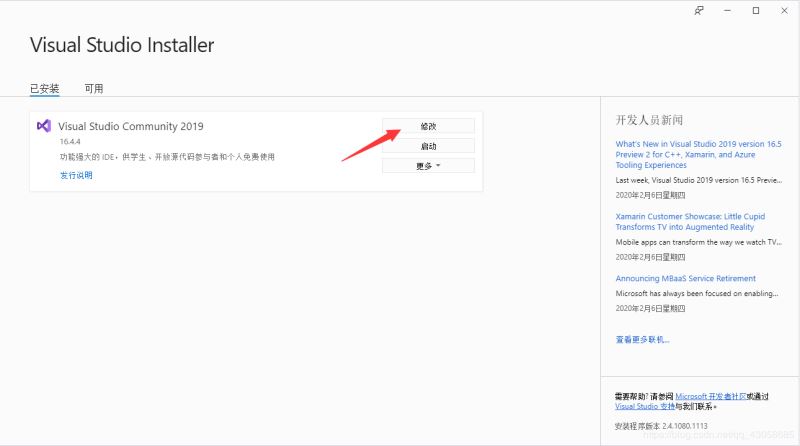

二、創建C#窗體應用程序
打開vs
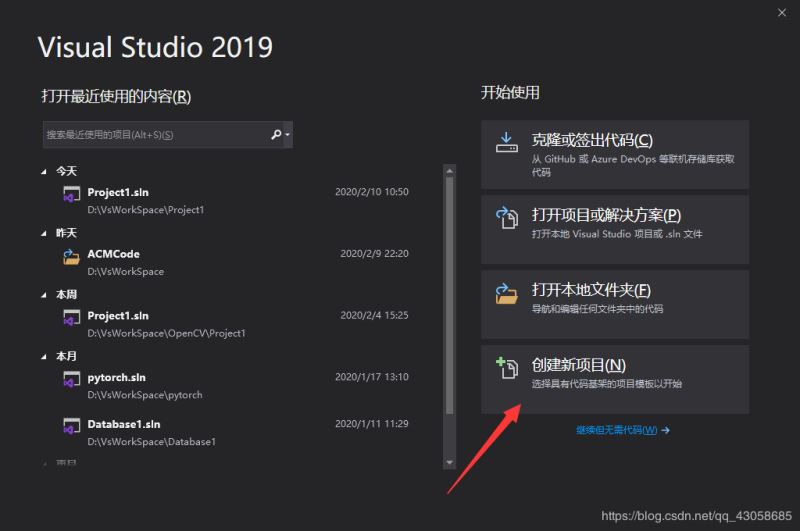
可以直接在搜索框輸入關鍵字進行搜索,選擇 Windows 窗體應用(.NET Framework)。如圖。
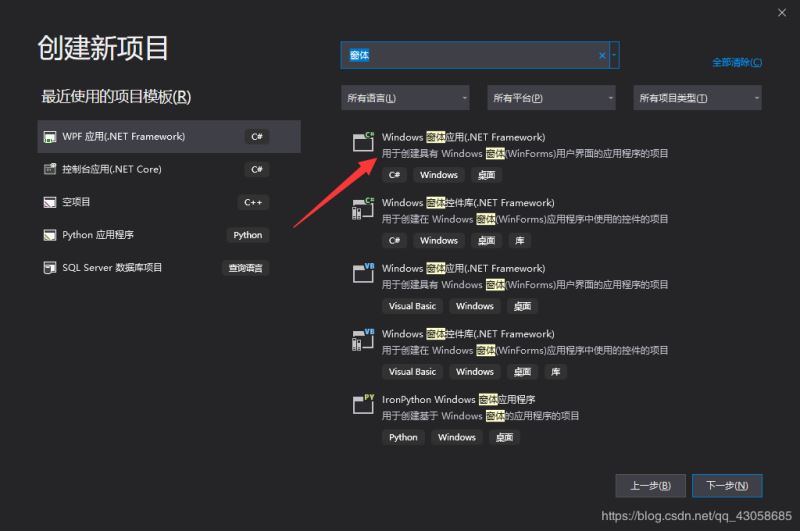
也可以限定項目類型,所用的語言進行查找。
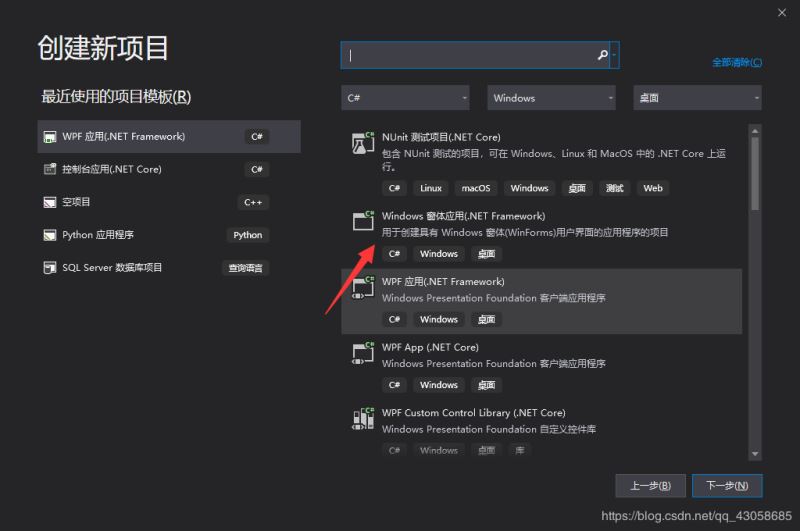
接下去狂點確定即可。當然可以選擇改個項目存放存放的目錄和項目名稱。
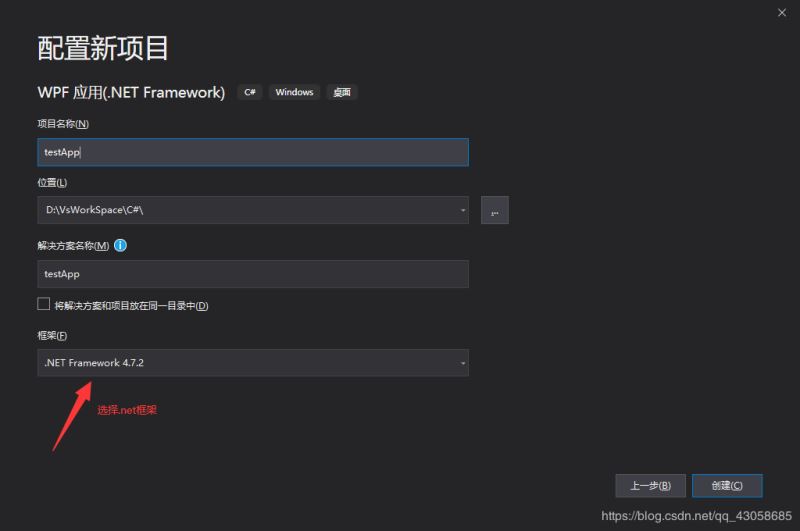
創建好后,就進入到了這么一個界面。
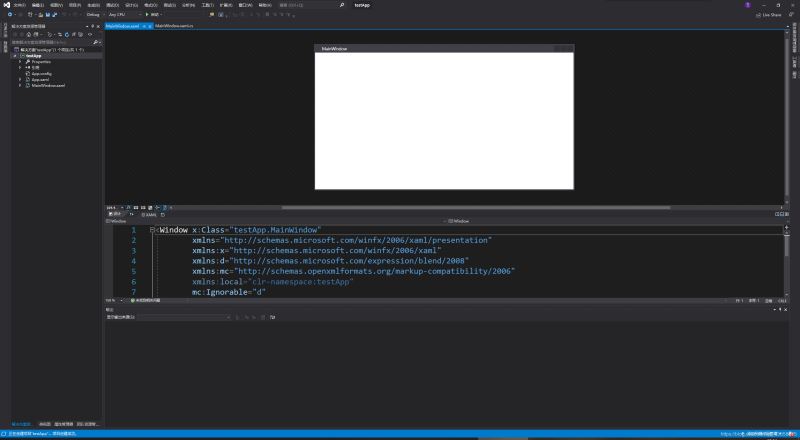
在窗體右邊(也可能是在左邊。每個人的設置可能不同)有一個工具箱的選項,打開有一些窗體應用所需的控件。
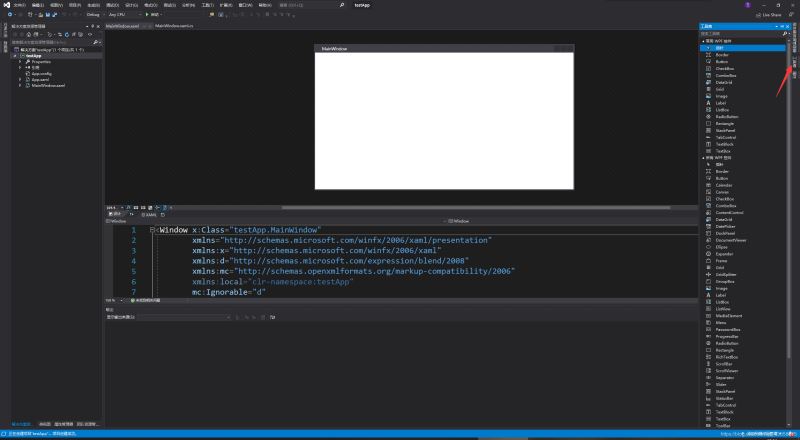
接下來我們寫個小程序測試一下項目是否能正常運行。實現的功能就是當我們點擊按鈕的時候,能顯示出目前的點擊次數。
首先從屬性那邊拖動兩個空間到窗口上,分別是Button和Label。并把它們的名稱和內容分別修改為(btn,點擊)和(lab,0)
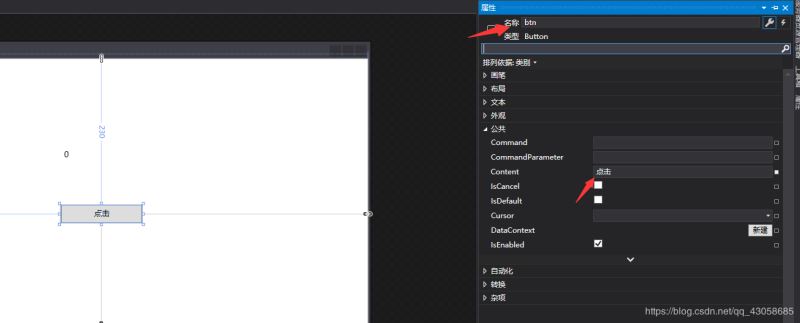
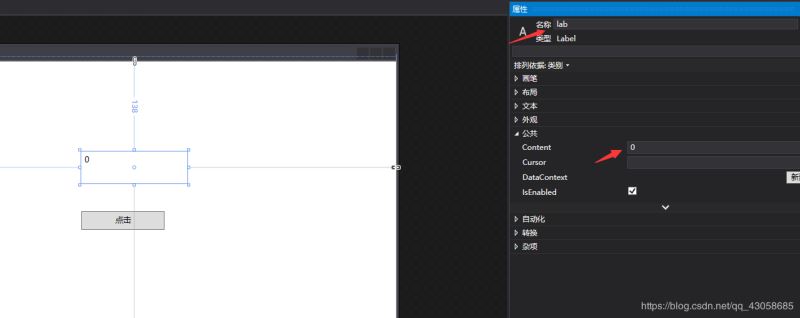
接著綁定按鈕的點擊事件,如果不知道事件是什么,沒關系,先跟著做就行。
可以從屬性窗口那,點擊右上角的閃電圖標,然后點擊Clike的按鈕,如圖。或者直接雙擊按鈕。
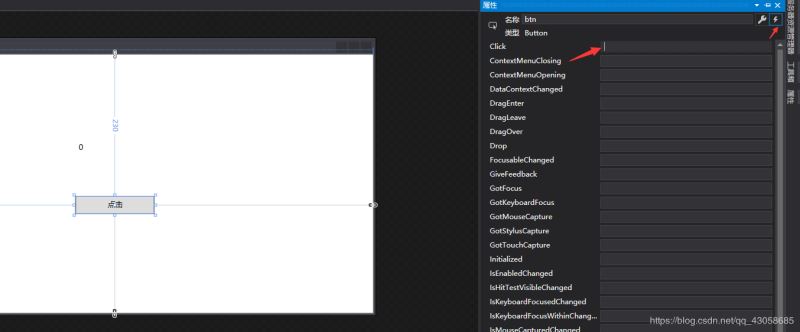
之后就會跳轉到這么一個代碼界面。然后編寫我們所需要的代碼即可。如下。
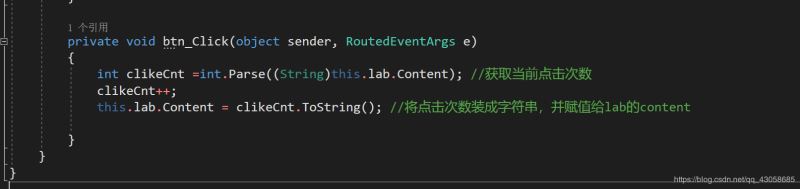
完成效果。(雖然畫面有點丑)

三、創建控制臺應用程序
創建步驟跟上面類似,選擇控制臺應用程序創建即可
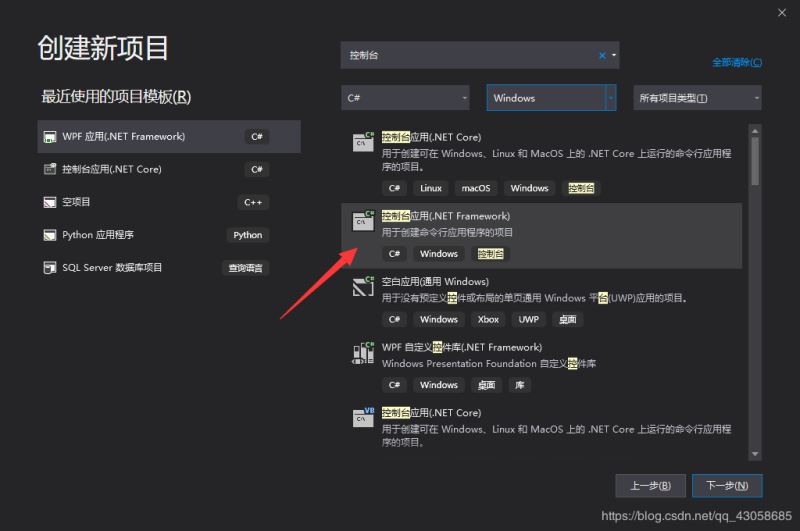
寫個測試程序。從控制臺輸入一句話并打印出來了。
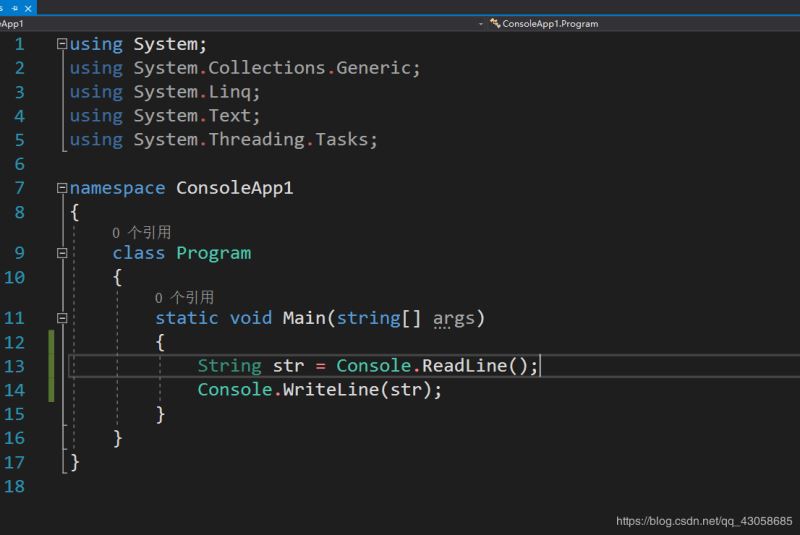
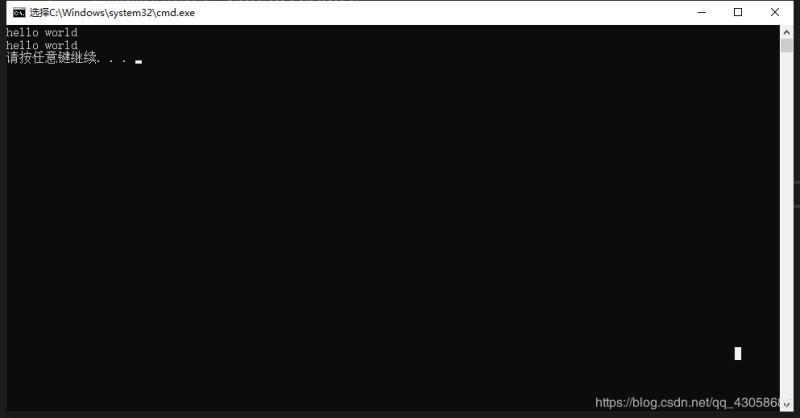
四、創建Web應用程序
選擇創建一個Web應用程序,如圖。
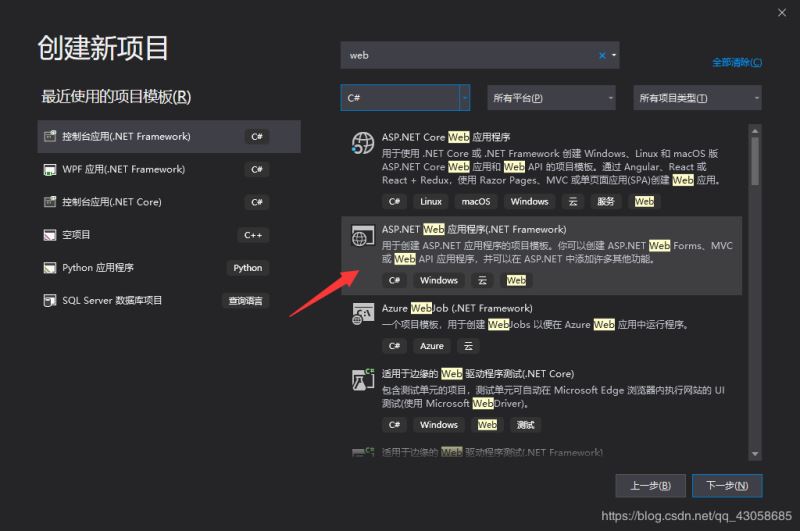
選擇空項目
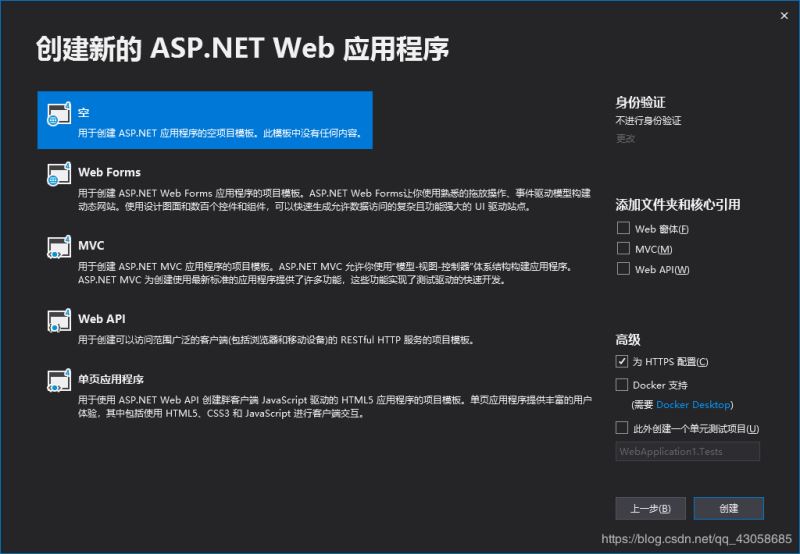
添加一個Web窗體
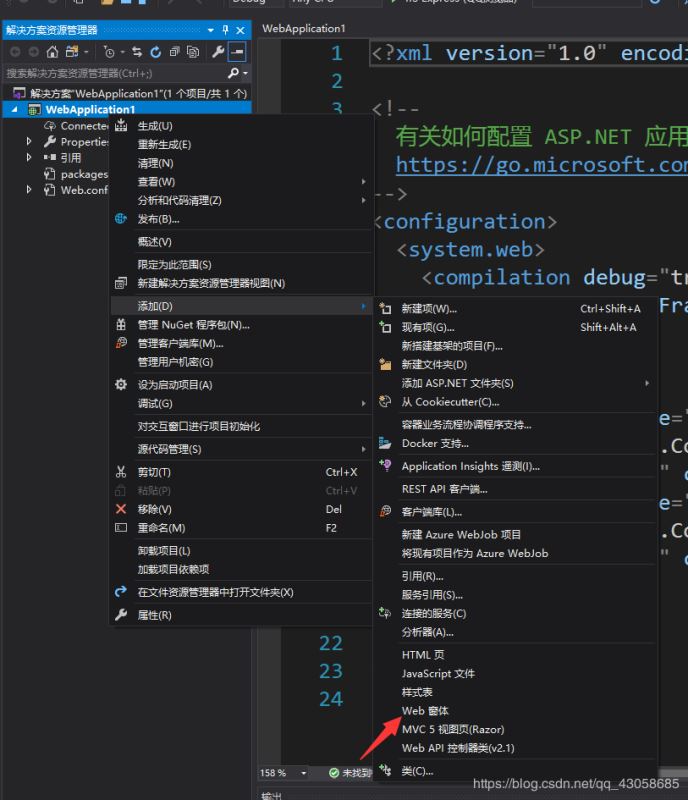
創建好后是這么個界面。可以直接編寫H5代碼。或者點擊左下角設計。
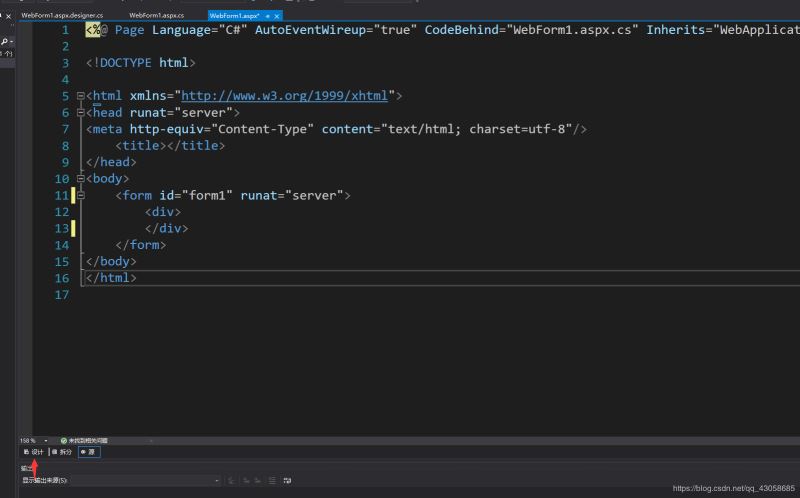
進入這么一個界面。跟windows窗體應用開發很相似。在右邊也有個工具箱。有許多控件可以使用。添加一個Label和Button空間到窗體,并修改下id和text。要實現的功能是當點擊按鈕后將Label中的內容轉成大寫。
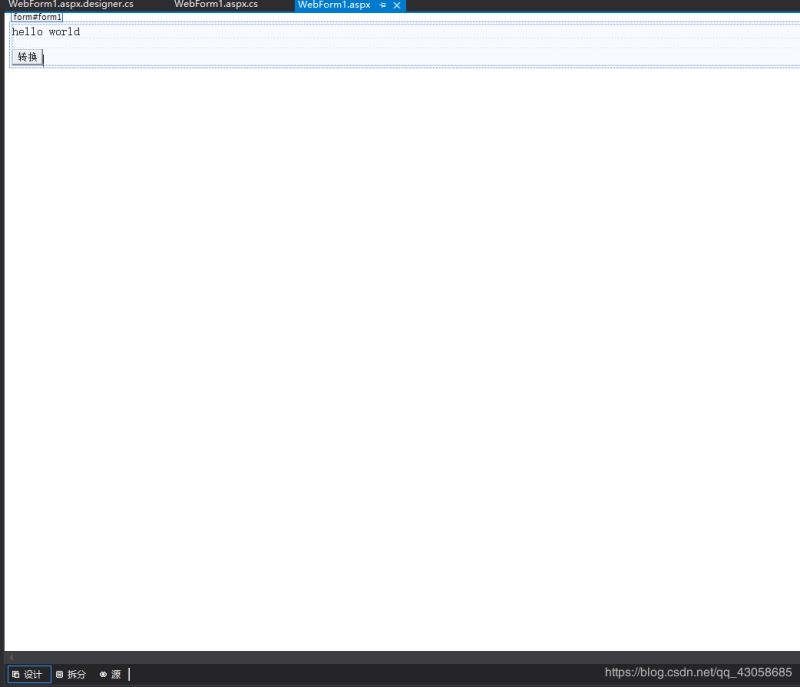
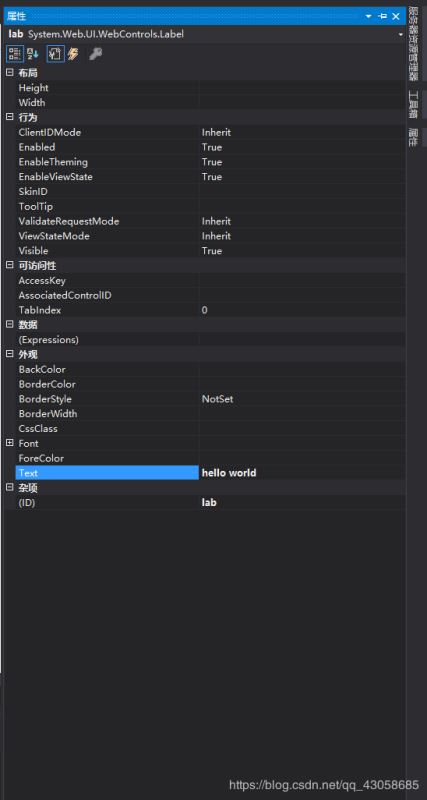
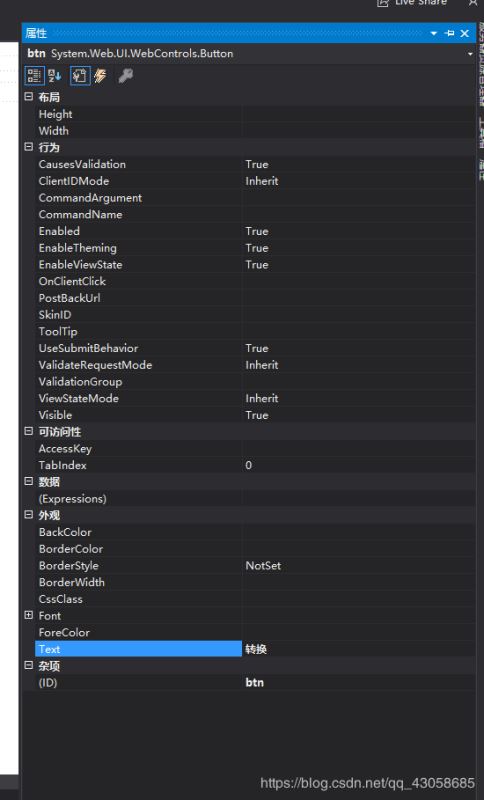
跟窗體應用程序一樣,雙擊Button就可以綁定事件然后進行編輯。
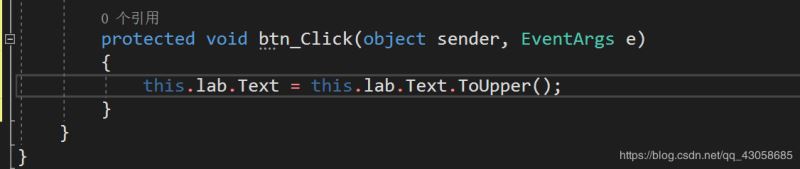
可以選擇測試所使用的瀏覽器。然后運行即可。
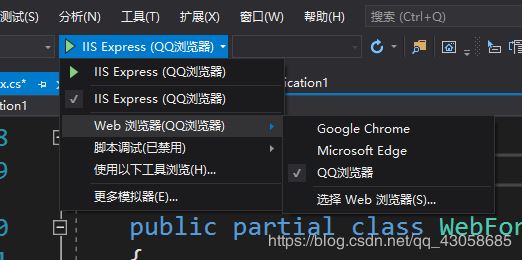

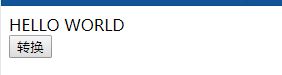
到此這篇關于使用Visual Studio2019創建C#項目(窗體應用程序、控制臺應用程序、Web應用程序)的文章就介紹到這了,更多相關Visual Studio2019創建C#項目內容請搜索億速云以前的文章或繼續瀏覽下面的相關文章希望大家以后多多支持億速云!
免責聲明:本站發布的內容(圖片、視頻和文字)以原創、轉載和分享為主,文章觀點不代表本網站立場,如果涉及侵權請聯系站長郵箱:is@yisu.com進行舉報,并提供相關證據,一經查實,將立刻刪除涉嫌侵權內容。